部品表 タブを使用してマスター BOM を表示します。
マスター BOM を表示するには:
SOLIDWORKS アセンブリ、または図面を選択します。 部品表 タブの BOM で、BOM のアイコン  を選択します。
を選択します。
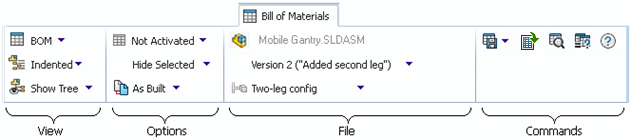
オプション

|
アクティブ化(Activation)
|
部品表 ビューで BOM を表示するかどうかをコントロールします。 |
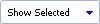
|
選択したファイル
|
BOM ファイル リストの中で選択されたトップ レベルのファイルを表示、または非表示にします。 |
 |
参照バージョン(Reference Version)
|
表示されている構成部品のバージョンが、アセンブリが構築されたときのバージョンか、構成部品の最新のバージョンかを示します。 |
File
| ソース ファイル(Source file) |
(読み取り専用) アセンブリ、または図面ファイル名です。 |
|
ファイルバージョン(File Version)
|
BOM を表示するソース ファイルのバージョンを選択できます。 |
|
Configuration
|
BOM を表示するソース ファイルのコンフィギュレーションを選択できます。 |
BOM テーブル
アドミニストレータが、部品表に表示される列を決定する BOM テンプレートを設定します。 これらはデフォルトの列です。
|
ファイル名(File Name)
|
アセンブリ構成部品のファイル名です。 |
|
構成
|
アセンブリのコンフィギュレーション名です。 |
|
部品名
|
構成部品で定義されている部品番号です。 |
|
個数
|
このコンフィギュレーションの構成部品数です。 |
|
状態
|
SOLIDWORKS PDM における搭載部品ファイルの状態です。 |
|
説明
|
ファイルにある構成部品の説明です。 |
|
リビジョン
|
SOLIDWORKS PDM における搭載部品ファイルのリビジョン番号です。 |
ショートカット メニュー(Shortcut Menu)
BOM リストを右クリックしてファイルを選択すると、次のコマンドが表示されます:
|
Microsoft Excel の現在インストールされているバージョンはサポートされていません。
|
選択したファイルで新しいエクスプローラ ウィンドウを開き、選択したファイルを新しいウィンドウの上パネルに表示します。 |
|
参照...
|
右パネルの上のセクションで、選択したファイルに焦点を変更します。 選択したファイルが図面またはアセンブリの場合、ファイルの BOM が表示されます。 |
|
サムネイル プレビュー サイズの変更(Change Thumbnail Preview Size)
|
サムネイル プレビューのサイズを小(Small)、中(Medium)、または大(Large)として変更します。 デフォルトでは、中(Medium)が選択されています。 1 つのテーブルでサイズを選択すると、SOLIDWORKS PDM によって、該当するテーブルとタブに同じサイズが設定されます。 中(Medium)または大(Large)を選択した場合、SOLIDWORKS 以外のファイルのサムネイル プレビューがクリアではないことがあります。
|